「自分のGmailアドレスが思い出せない」「複数のアカウントがあってどれがメインか分からない」「相手のGmailアドレスを確認したいけど方法が分からない」そんな状況に遭遇したことはありませんか?
現代では、仕事用・プライベート用・サブアカウントなど、複数のGmailアドレスを使い分けることが一般的になっています。また、取引先や友人のメールアドレスを正確に確認する必要がある場面も多々あります。間違ったアドレスでメールを送信してしまうと、重要な情報が届かずにトラブルの原因となることもあります。
この記事では、様々な状況でGmailアドレスを確認する方法について、初心者の方でも分かりやすく詳しく解説していきます。自分のアドレス確認から他人のアドレス調査まで、実用的なテクニックをマスターして、確実なメールコミュニケーションを実現しましょう!
1. 自分のGmailアドレスを確認する基本方法

まずは、自分のGmailアドレスを確認する最も基本的で確実な方法からご紹介します。
Gmail画面での直接確認
ブラウザ版Gmailでの確認手順
- ブラウザでGmail(gmail.com)にアクセス
- ログイン後、画面右上のプロフィール画像をクリック
- 表示されるポップアップで現在のアカウント情報を確認
- メールアドレスが「○○○@gmail.com」の形式で表示される
複数アカウントログイン時の確認
- プロフィール画像クリック後、アカウント一覧が表示
- 現在アクティブなアカウントが上部に表示
- 「すべてのアカウント」で登録されている全アドレス確認
- アカウント切り替えで各アドレスの詳細確認
Googleアカウント設定画面での確認
詳細なアカウント情報の確認方法
確認手順:
【基本情報確認】
1. Gmail右上の歯車アイコン→「すべての設定を表示」
2. 「アカウントとインポート」タブを選択
3. 「名前」セクションでメールアドレス確認
4. 「他のメールアドレスを追加」で追加アドレス確認
【Googleアカウント管理画面】
1. Gmail右上のプロフィール画像→「Googleアカウントを管理」
2. 「個人情報」タブを選択
3. 「連絡先情報」でメールアドレス確認
4. 復旧用メールアドレス等の関連情報も確認
モバイルアプリでの確認方法
iPhone版Gmailアプリでの確認
- Gmailアプリを開く
- 左上のメニューアイコン(三本線)をタップ
- 現在のアカウント名・アドレスが上部に表示
- アカウント名をタップして複数アカウント一覧表示
Android版Gmailアプリでの確認
- Gmailアプリを開く
- 右上のプロフィール画像をタップ
- 現在のアカウント情報を確認
- 「別のアカウントを追加」で登録済みアカウント一覧確認
デバイス設定からの確認
iPhone設定からの確認
確認手順:
【iOS設定アプリ】
1. 「設定」アプリを開く
2. 「メール」→「アカウント」を選択
3. 登録されているGoogleアカウントをタップ
4. アカウント情報でGmailアドレス確認
【iCloudキーチェーン】
1. 「設定」→「パスワード」
2. 「gmail.com」で検索
3. 保存されているアカウント一覧確認
4. Face ID/Touch IDで詳細情報表示
Android設定からの確認
確認手順:
【Android設定】
1. 「設定」→「アカウント」
2. 「Google」を選択
3. 登録されているアカウント一覧表示
4. 各アカウントタップで詳細確認
【Chrome保存パスワード】
1. Chromeアプリ→「設定」→「パスワード」
2. 「gmail.com」検索
3. 保存されているアカウント確認
4. 目のアイコンでパスワード表示
ブラウザ保存情報からの確認
Chrome保存パスワードの確認
- Chrome→「設定」→「パスワード」→「保存したパスワード」
- 検索ボックスに「gmail」と入力
- 該当するアカウント情報を確認
- 目のアイコンクリックでパスワード表示
Firefox保存パスワードの確認
- Firefox→「設定」→「プライバシーとセキュリティ」
- 「保存されているログイン情報」→「保存されているログイン情報を表示」
- 検索で「gmail」を入力
- アカウント情報の確認
Safari保存パスワードの確認(Mac)
- Safari→「環境設定」→「パスワード」
- Touch ID/パスワードで認証
- 検索ボックスに「gmail」入力
- 保存されているアカウント一覧確認
忘れてしまった場合の復旧方法
アカウント復旧手順
復旧プロセス:
【Googleアカウント復旧】
1. accounts.google.com/signin/recovery にアクセス
2. 「メールアドレスまたは電話番号を忘れた場合」を選択
3. 復旧用メールアドレスまたは電話番号を入力
4. 送信される確認コードを入力
5. アカウント情報の確認・復旧
【電話番号による復旧】
1. 登録している電話番号を入力
2. SMS または音声通話で確認コード受信
3. 確認コード入力でアカウント確認
4. メールアドレス情報の表示
【復旧用メールによる確認】
1. 復旧用メールアドレスを入力
2. 復旧用アドレスに送信される確認メール
3. メール内のリンクをクリック
4. 本来のGmailアドレス確認
自分のGmailアドレス確認は、まるで身分証明書を確認するような基本的な作業です。複数の方法を知っておくことで、どのような状況でも確実に自分のアドレスを把握できます。
ポイント: 複数のGmailアカウントを使用している場合は、用途別にアカウント一覧を整理しておくと、後々の管理が楽になります。メモアプリやパスワード管理ツールに記録しておくことをおすすめします。
2. 複数アカウント管理時の確認方法
複数のGmailアカウントを使い分けている場合の、効率的な確認・管理方法をご紹介します。
Googleアカウント一覧の確認
ブラウザでの全アカウント確認
確認手順:
【Gmail画面からの確認】
1. Gmail右上のプロフィール画像をクリック
2. 「すべてのアカウント」をクリック
3. 登録されている全Googleアカウント表示
4. 各アカウントのメールアドレス・プロフィール画像確認
【Googleアカウント管理画面】
1. myaccount.google.com にアクセス
2. 「データとプライバシー」→「あなたの Google アカウント」
3. 「このデバイスのアカウント」で現在ログイン中の全アカウント表示
4. 各アカウントの利用状況・最終ログイン日時確認
アカウント別用途の整理確認
用途別アカウント分類
典型的なアカウント分類例:
【メインアカウント】
・用途:重要な連絡、金融機関、公的手続き
・特徴:セキュリティ設定最高レベル
・確認方法:最も古い作成日、重要なサービスとの連携
【仕事用アカウント】
・用途:業務関連、取引先、会社サービス
・特徴:会社名や職種を含むアドレス
・確認方法:Google Workspace ドメイン、業務関連メール
【プライベート用】
・用途:友人、趣味、エンターテイメント
・特徴:ニックネームや趣味を含むアドレス
・確認方法:SNS連携、ゲーム、動画サービス
【サブアカウント】
・用途:ショッピング、メルマガ、一時利用
・特徴:数字や記号を多用したアドレス
・確認方法:通販サイト、プロモーションメール
デバイス別ログイン状況の確認
セキュリティ設定からの確認
デバイス管理確認手順:
【ログイン状況確認】
1. Googleアカウント管理→「セキュリティ」
2. 「最近のセキュリティ アクティビティ」
3. デバイス別・時刻別ログイン履歴確認
4. 不審なアクセスの有無確認
【デバイス管理】
1. 「セキュリティ」→「お使いのデバイス」
2. 認証済みデバイス一覧表示
3. 各デバイスでのアカウント利用状況
4. 不要デバイスのアクセス削除
【アプリ連携確認】
1. 「セキュリティ」→「サードパーティによるアクセス」
2. 連携しているアプリ・サービス一覧
3. アカウント別の連携状況確認
4. 不要な連携の削除・整理
ブラウザプロファイル別管理
Chrome プロファイル機能の活用
プロファイル管理方法:
【プロファイル作成】
1. Chrome右上のプロフィールアイコン→「追加」
2. プロファイル名設定(例:「仕事用」「プライベート」)
3. 各プロファイルで異なるGoogleアカウントにログイン
4. ブックマーク・拡張機能・設定の個別管理
【プロファイル切り替え】
・Ctrl + Shift + M(Windows)
・Cmd + Shift + M(Mac)
・プロファイルアイコンクリックで選択
・新しいウィンドウで別プロファイル起動
【プロファイル設定】
・アイコン・色の設定でプロファイル識別
・デスクトップショートカットの作成
・同期設定の個別管理
・拡張機能の用途別インストール
パスワード管理ツールでの一元管理
パスワードマネージャーの活用
推奨ツール:
【1Password】
・複数アカウントの一元管理
・用途別カテゴリ分類
・セキュアノート機能でメモ保存
・チームメンバーとの安全な共有
【Bitwarden】
・オープンソース、無料版充実
・フォルダ機能でアカウント分類
・セキュアな同期機能
・二段階認証対応
【LastPass】
・使いやすいインターフェース
・自動フォーム入力
・セキュリティダッシュボード
・パスワード強度分析
【管理項目】
・アカウントごとのメールアドレス
・パスワード(自動生成推奨)
・用途・重要度の分類
・最終利用日・更新日の記録
各アカウントの活用状況分析
Google Takeout による利用状況確認
データ利用状況の分析:
【アカウント別データ量確認】
1. takeout.google.com にアクセス
2. 各アカウントでログイン
3. 利用サービス・データ量確認
4. アクティブ利用状況の把握
【主要サービス利用状況】
・Gmail:メール送受信頻度
・Google Drive:ファイル保存状況
・Google Photo:写真・動画保存量
・YouTube:視聴履歴・チャンネル登録
【整理の判断基準】
・過去6ヶ月の利用頻度
・保存されている重要データの有無
・他のサービスとの連携状況
・セキュリティリスクの評価
アカウント統合・整理の実施
不要アカウントの整理手順
整理プロセス:
【事前準備】
1. 各アカウントの重要データバックアップ
2. 連携サービスの確認・移行
3. 重要な連絡先への新アドレス通知
4. 自動引き落とし等の変更手続き
【統合作業】
1. メインアカウントへのデータ移行
2. 連絡先・カレンダーの統合
3. 重要メールの転送設定
4. ブックマーク・設定の移行
【アカウント削除】
1. 削除前の最終確認
2. アカウント削除の実行
3. 削除確認メールの確認
4. 完全削除までの期間確認(通常30日)
【削除後の確認】
・関連サービスでのログイン試行
・メール配信エラーの確認
・復旧方法の確認
・セキュリティ設定の更新
組織・チームでの管理
Google Workspace での管理
組織レベルでの管理:
【管理者による確認】
・組織内全ユーザーのアカウント一覧
・アクティブ・非アクティブユーザーの確認
・ライセンス使用状況の確認
・セキュリティ設定の統一確認
【ユーザー管理】
・部署・役職別のアカウント分類
・権限レベルの設定・確認
・グループメンバーシップの管理
・外部ユーザーアクセスの制御
【監査・レポート】
・ログイン履歴の定期確認
・セキュリティレポートの分析
・利用状況の傾向分析
・コンプライアンス要件の確認
複数アカウント管理は、まるで複数の鍵を持つ鍵束を整理するような作業です。どの鍵がどの扉(用途)に対応するかを明確にし、必要に応じて整理・統合することで、より効率的で安全な管理が可能になります。
実例: あるフリーランサーは、「営業用」「制作用」「経理用」「プライベート用」の4つのGmailアカウントを運用していましたが、Chrome プロファイル機能とパスワード管理ツールを活用することで、アカウント切り替えの時間を1日30分から5分に短縮できました。
3. 他人のGmailアドレスを適切に確認する方法
ビジネスや日常生活で、相手のGmailアドレスを正確に確認する必要がある場面での、適切で効果的な方法をご紹介します。
直接的な確認方法
本人への確認依頼
効果的な確認方法:
【対面・電話での確認】
・「念のため、メールアドレスを確認させてください」
・スペル間違いを防ぐため復唱確認
・「@マーク以降も含めて教えてください」
・メモを取りながら確認
【メールでの確認依頼】
・件名:「メールアドレス確認のお願い」
・「正確な連絡のため、メールアドレスの確認をお願いします」
・「このメールに返信いただけますでしょうか」
・自動返信機能の活用
【SNS・チャットでの確認】
・プライベートメッセージでの確認
・スクリーンショット送付依頼
・QRコード生成・共有機能活用
・音声メッセージでの確認
名刺・書類からの確認
物理的な情報源からの確認:
【名刺情報】
・QRコード読み取り機能活用
・名刺管理アプリでのOCR機能
・手入力時の注意点(l とI、0とO等)
・連絡先アプリへの直接登録
【メール署名】
・過去のメール履歴確認
・署名部分の正確な情報抽出
・表示名と実際のアドレスの確認
・返信アドレスの確認
【公式文書・ウェブサイト】
・会社ホームページの連絡先
・公式SNSアカウントのプロフィール
・プレスリリース等の公開情報
・業界団体の会員情報
間接的な確認方法
共通の連絡先を通じた確認
仲介者を通じた確認:
【同僚・友人経由】
・「○○さんの正確なメールアドレスを教えていただけますか」
・プライバシーに配慮した依頼
・用途の明確化(業務連絡、重要な案内等)
・確認後の報告・感謝
【組織内での確認】
・社内ディレクトリの確認
・HR部門への問い合わせ
・部署管理者への確認依頼
・グループメールでの確認
【イベント・会議主催者経由】
・参加者リストの確認依頼
・主催者からの紹介依頼
・連絡先交換の仲介
・適切な紹介タイミングの調整
デジタルツールを活用した確認
LinkedIn・SNSプラットフォーム活用
SNS活用方法:
【LinkedIn】
・プロフィール情報の確認
・メッセージ機能での直接連絡
・共通のコネクション確認
・会社情報からの推測
【Facebook・Twitter】
・プロフィール情報の公開範囲確認
・ダイレクトメッセージ機能活用
・イベント参加者リスト確認
・友人・フォロワーからの情報
【専門SNS・業界プラットフォーム】
・業界特化SNSでの確認
・専門フォーラムでの投稿確認
・学術・研究プラットフォーム
・技術系コミュニティでの確認
メール配信リスト・グループ活用
グループメール活用:
【既存メールグループ】
・CC・BCCでの参加者確認
・グループメール返信での確認
・メーリングリスト管理者への問い合わせ
・過去のメール履歴確認
【イベント・セミナー参加者】
・参加者向けメール配信確認
・アンケート回答でのアドレス確認
・フォローアップメールでの確認
・ネットワーキング後の連絡交換
ビジネス環境での確認方法
会社・組織レベルでの確認
組織的な確認方法:
【社内ディレクトリ】
・Active Directory等の確認
・社内電話帳・メールアドレス帳
・組織図からの確認
・部署別連絡先リスト
【外部企業との連絡】
・代表連絡先からの確認依頼
・営業担当者経由での確認
・公式問い合わせフォーム活用
・IR・PR部門への問い合わせ
【取引先・パートナー企業】
・既存の取引関係者経由
・契約書・発注書等の確認
・定期会議での確認
・共同プロジェクト参加者確認
確認時の注意点とマナー
プライバシー配慮
配慮すべき点:
【個人情報保護】
・本人の同意を得た確認
・第三者への情報共有制限
・用途の明確化と限定
・不要になった際の情報削除
【ビジネスマナー】
・確認の目的・理由の説明
・緊急度・重要度の伝達
・代替連絡手段の提案
・確認後の適切な利用
【法的コンプライアンス】
・個人情報保護法の遵守
・業界固有の規制確認
・社内規定の確認
・国際的な規制(GDPR等)の考慮
間違いやすいパターンの注意
よくある間違い:
【文字・記号の間違い】
・l(エル)とI(アイ)と1(いち)
・0(ゼロ)とO(オー)
・.(ピリオド)と,(カンマ)
・-(ハイフン)と_(アンダースコア)
【ドメイン部分の間違い】
・gmail.com と gmial.com
・yahoo.co.jp と yahoo.com
・会社ドメインのスペル確認
・新旧ドメインの混同
【表示名の混同】
・表示名 ≠ 実際のメールアドレス
・返信先アドレスの確認
・配信専用アドレスの注意
・エイリアス設定の理解
確認後の適切な管理
連絡先情報の管理
管理のベストプラクティス:
【連絡先アプリでの管理】
・正確な情報入力
・カテゴリ・グループ分け
・メモ欄での補足情報記録
・定期的な情報更新
【セキュリティ配慮】
・機密レベルに応じた管理
・アクセス制限の設定
・バックアップとセキュリティ
・情報漏洩リスクの最小化
【継続的な関係構築】
・適切な頻度での連絡
・相手の都合を考慮した連絡
・価値のある情報提供
・長期的な関係性の構築
他人のGmailアドレス確認は、まるで新しい人との適切な関係構築のファーストステップのようなものです。相手のプライバシーを尊重しながら、必要な情報を適切に取得し、その後の良好なコミュニケーション基盤を築くことが重要です。
重要なポイント: メールアドレスは重要な個人情報です。確認・利用・管理の各段階で、相手のプライバシーと信頼関係を大切にする姿勢が、長期的なビジネス成功や人間関係構築につながります。
4. Gmailアドレスの検索・検証テクニック
メールアドレスの有効性確認や、より効率的な検索方法など、技術的なアプローチを含めた確認テクニックをご紹介します。
メールアドレス有効性の検証
基本的な形式チェック
アドレス形式の確認項目:
【基本構造の確認】
・ローカル部@ドメイン部の構造
・@マークが1つのみ存在
・ローカル部:1-64文字以内
・ドメイン部:有効なドメイン名形式
【使用可能文字の確認】
・英数字(a-z, A-Z, 0-9)
・特定記号(. + - _)
・日本語等の国際化ドメイン名対応
・大文字小文字の区別なし
【Gmail固有の特徴】
・@gmail.com または @googlemail.com
・ピリオド(.)は無視される
・プラス記号(+)以降は無視される(エイリアス機能)
・最小6文字、最大30文字(@gmail.com除く)
オンライン検証ツールの活用
推奨検証ツール:
【無料ツール】
・Hunter.io Email Verifier
・EmailHippo Email Verification
・Verifalia Email Verifier
・ZeroBounce Email Validator
【検証項目】
・形式チェック(Syntax Check)
・ドメイン存在確認(Domain Check)
・MXレコード確認(MX Record Check)
・メールボックス存在確認(Mailbox Check)
【注意点】
・完全な検証は技術的に困難
・プライバシー保護のため応答しないサーバーもある
・大量検証時のレート制限
・検証結果の信頼性の評価
高度な検索技術
Google検索を活用したアドレス発見
検索テクニック:
【基本検索】
・"人名" gmail.com
・"会社名" "担当者名" contact
・"イベント名" "参加者" email
【高度な検索演算子】
・site:linkedin.com "人名" gmail
・intext:"mail to:" "人名"
・filetype:pdf "人名" gmail
・inurl:contact "会社名"
【ソーシャルメディア検索】
・Twitter: from:@username gmail
・Facebook: "人名" メールアドレス
・Instagram: bio情報の確認
・LinkedIn: プロフィール情報確認
専門的なOSINT(公開情報調査)技術
OSINT手法:
【Whois情報確認】
・ドメイン登録者情報
・管理者連絡先情報
・技術担当者情報
・プライバシー保護の確認
【Web Archive確認】
・Wayback Machine での過去情報
・変更履歴の追跡
・削除された情報の復元
・時系列での情報変化確認
【DNSレコード調査】
・MXレコードでメールサーバー確認
・TXTレコードでSPF/DKIM確認
・CNAMEレコードでエイリアス確認
・組織のメール運用方針推測
企業・組織のメールアドレスパターン分析
一般的な企業メールアドレスパターン
パターン分析:
【日本企業の一般的パターン】
・firstname.lastname@company.co.jp
・lastname.firstname@company.co.jp
・lastname@company.co.jp
・部署名@company.co.jp
【外資系企業のパターン】
・firstname.lastname@company.com
・flastname@company.com(頭文字+苗字)
・firstname_lastname@company.com
・employee_id@company.com
【Gmail利用企業】
・company.name@gmail.com
・companyname2024@gmail.com
・info.company@gmail.com
・contact.company@gmail.com
パターン推測による候補生成
推測手法:
【既知情報からの推測】
・他の社員のアドレスパターン確認
・過去のメール履歴分析
・名刺等の統一フォーマット確認
・ウェブサイトの連絡先パターン確認
【検証方法】
・推測アドレスへのテスト送信(注意深く)
・LinkedIn等での本人確認
・共通の知人を通じた確認
・公開情報との照合確認
技術的な検証手段
メールサーバーへの直接確認
技術的検証方法:
【SMTP VRFYコマンド】
・メールサーバーへの直接問い合わせ
・アカウント存在確認
・多くのサーバーで無効化されている
・セキュリティ上の制限が多い
【Telnet接続による確認】
telnet gmail-smtp-in.l.google.com 25
HELO test.com
MAIL FROM:<test@test.com>
RCPT TO:<target@gmail.com>
【注意事項】
・Gmailは詳細な応答を返さない
・プライバシー保護のため制限的
・大量実行時のIP制限リスク
・技術的知識が必要
API活用による検証
API利用例:
【Hunter.io API】
・ドメイン内のメールアドレス発見
・信頼度スコア付きの結果
・月間制限内での無料利用
・企業メールアドレス特化
【Clearbit API】
・企業情報と連絡先の統合取得
・SNSアカウントとの連携情報
・詳細な企業プロフィール
・高精度だが有料サービス
【FullContact API】
・個人情報の包括的な検索
・ソーシャルメディア連携
・プロフィール情報の統合
・プライバシー配慮あり
データベース・リスト活用
公開データベースの活用
情報源:
【学術・研究機関】
・大学教員データベース
・研究者情報システム
・学会会員リスト
・論文著者情報
【業界団体・協会】
・会員名簿(公開範囲内)
・イベント参加者リスト
・認定資格者名簿
・業界ディレクトリ
【政府・自治体】
・公開審議会委員情報
・入札参加者情報
・許認可事業者リスト
・公開セミナー参加者
検索結果の信頼性評価
情報の正確性確認
信頼性評価基準:
【情報源の評価】
・一次情報 vs 二次情報
・公式サイト vs 個人サイト
・更新日時の新しさ
・情報の一貫性確認
【複数ソースでの確認】
・異なる方法での結果照合
・時系列での情報変化確認
・関連情報との整合性
・本人確認の実施
【リスク評価】
・間違った連絡のリスク
・プライバシー侵害のリスク
・スパム認定のリスク
・法的問題のリスク
効率化ツールとワークフロー
検索プロセスの自動化
効率化手法:
【ブラウザ拡張機能】
・Hunter.io Extension
・Clearbit Connect
・ContactOut
・Apollo.io Extension
【検索テンプレート】
・よく使う検索クエリの保存
・ブックマークレットの活用
・検索結果の自動保存
・進捗管理ツールとの連携
【結果管理システム】
・スプレッドシートでの進捗管理
・CRMシステムでの一元管理
・タスク管理ツールとの連携
・成功率・効率性の分析
Gmailアドレスの検索・検証は、まるで探偵の調査活動のようなものです。様々な手がかりを組み合わせ、技術的なツールも活用しながら、確実で効率的な情報収集を行うことが重要です。
重要な注意点: 高度な検索技術を使用する際は、常に相手のプライバシーと法的規制を尊重することが必要です。技術的に可能だからといって、すべてを実行するのではなく、適切な範囲内での活用を心がけましょう。
5. トラブルシューティングと注意点

Gmailアドレス確認時によく遭遇する問題の解決方法と、安全で効果的な確認を行うための注意点をご紹介します。
よくある確認エラーと対処法
問題1:ログインできない・アカウントにアクセスできない
解決手順:
【パスワード関連】
・「パスワードを忘れた場合」リンクの使用
・復旧用メールアドレスでの認証
・SMS認証による本人確認
・セキュリティ質問による認証
【2段階認証の問題】
・バックアップコードの使用
・認証アプリの時刻同期確認
・新しいデバイスでの認証設定
・アカウント復旧プロセスの利用
【アカウントロック】
・24時間待機後の再試行
・Googleサポートへの問い合わせ
・本人確認書類の準備
・代替連絡手段での確認
【デバイス・ブラウザ問題】
・異なるブラウザでの試行
・シークレットモードでの試行
・キャッシュ・Cookieの削除
・別のデバイスでの確認
問題2:複数アカウントの混同
解決方法:
【アカウント整理】
・各アカウントの作成日確認
・利用サービスでの識別
・メール履歴での用途確認
・連絡先・カレンダー内容での判断
【視覚的な区別】
・プロフィール写真の設定
・アカウント名の明確化
・ブラウザプロファイル活用
・色分け・アイコンでの管理
【使い分けルールの確立】
・用途別の明確な定義
・自動振り分けルールの設定
・定期的な利用状況確認
・不要アカウントの整理・削除
問題3:メールアドレスが間違っている・存在しない
確認・対処方法:
【スペルチェック】
・文字の類似性確認(l/I/1, 0/O等)
・大文字小文字の確認
・特殊文字の正確性確認
・ドメイン部分の正確性確認
【検証ツール活用】
・メールアドレス検証サービス使用
・ドメイン存在確認
・MXレコード確認
・SMTP接続テスト
【代替確認方法】
・本人への再確認依頼
・名刺・書類での再確認
・共通知人を通じた確認
・SNS等での確認
セキュリティとプライバシーの注意点
個人情報保護への配慮
注意すべき点:
【法的コンプライアンス】
・個人情報保護法の遵守
・GDPR等国際規制への対応
・業界固有の規制確認
・社内規定の遵守
【収集・利用の制限】
・必要最小限の情報収集
・利用目的の明確化
・本人同意の取得
・第三者提供の制限
【データ管理】
・安全な保存方法
・アクセス制限の実施
・定期的な見直し・削除
・漏洩防止対策
悪用・不正利用の防止
防止策:
【なりすまし対策】
・送信者認証の確認
・怪しいメールの識別
・公式ルート通じた確認
・直接連絡での確認
【フィッシング対策】
・正規サイトかの確認
・URLの詳細確認
・個人情報入力の慎重さ
・セキュリティソフトの活用
【スパム対策】
・信頼できる送信者のみ連絡
・大量送信の回避
・適切な件名設定
・配信停止機能の提供
企業・組織での確認時の注意点
ビジネス環境での配慮事項
企業利用時の注意:
【コンプライアンス】
・社内規定の確認・遵守
・情報取扱いガイドラインの確認
・監査要件への対応
・リスク管理の実施
【効率性と安全性のバランス】
・業務効率の確保
・セキュリティレベルの維持
・コスト効率の考慮
・ユーザビリティの確保
【チーム連携】
・情報共有ルールの確立
・責任範囲の明確化
・エスカレーション手順の整備
・教育・研修の実施
国際的な利用時の考慮事項
グローバル環境での注意点
国際利用時の配慮:
【地域別規制】
・各国の個人情報保護法
・データローカライゼーション要件
・越境データ転送制限
・業界固有の規制
【文化的配慮】
・ビジネス慣習の違い
・コミュニケーションスタイル
・プライバシー意識の差
・時差・営業時間の考慮
【技術的制約】
・国別のサービス制限
・ネットワーク接続制限
・文字エンコーディング問題
・言語対応の確認
将来の変化への対応
技術進歩への対応準備
変化への対応:
【新技術の活用】
・AI・機械学習の活用検討
・自動化技術の導入
・新しい認証方式への対応
・クラウドサービスの活用
【規制変化への対応】
・法規制の継続的な確認
・業界標準の変化への対応
・国際規制の動向確認
・ベストプラクティスの更新
【セキュリティ強化】
・脅威の変化への対応
・セキュリティ技術の向上
・監視・検知能力の強化
・インシデント対応の改善
効果的な確認プロセスの構築
継続的改善のサイクル
改善プロセス:
【現状分析】
・現在の確認方法の評価
・効率性・正確性の測定
・問題点・課題の特定
・ユーザーフィードバックの収集
【改善計画】
・目標設定(精度・速度・コスト)
・改善施策の立案
・実施スケジュールの策定
・成果指標の設定
【実施・検証】
・段階的な改善実施
・効果測定・モニタリング
・問題発生時の迅速対応
・フィードバック収集・分析
【標準化・展開】
・成功事例の標準化
・ベストプラクティスの共有
・教育・研修プログラムの更新
・継続的な改善文化の醸成
緊急時の対応プロトコル
トラブル発生時の対応手順
緊急時対応:
【即座の対応】
・影響範囲の確認
・一次対応の実施
・関係者への報告
・証拠保全の実施
【詳細調査】
・原因分析の実施
・技術的調査の実行
・関連システムへの影響確認
・法的リスクの評価
【復旧・改善】
・システム復旧の実施
・データ復旧の実行
・再発防止策の実施
・関係者への報告・謝罪
【事後対応】
・事後報告書の作成
・改善策の実装
・監視体制の強化
・教訓の共有・活用
トラブルシューティングと注意点の理解は、まるで車の安全運転技術を身につけるようなものです。基本的な操作技術だけでなく、危険予知や緊急時の対応方法を習得することで、より安全で効果的なGmailアドレス確認が可能になります。
予防の重要性: 問題が発生してから対処するよりも、事前にリスクを理解し、適切な予防策を講じることで、多くのトラブルを未然に防ぐことができます。継続的な学習と改善により、より安全で効率的な確認プロセスを構築しましょう。
6. 効率化ツールとベストプラクティス
Gmailアドレス確認作業を効率化し、長期的に有効な管理体制を構築するためのツールとベストプラクティスをご紹介します。
専用ツールとサービス活用
連絡先管理ツール
推奨ツール:
【Google Contacts(Googleコンタクト)】
・Gmail完全統合
・自動同期機能
・重複連絡先の自動統合
・ラベル・グループ機能
・メール履歴との連携
【HubSpot CRM】
・無料版でも高機能
・メール追跡機能
・企業情報の自動収集
・営業活動との統合
・詳細な分析レポート
【Salesforce Contacts】
・エンタープライズレベルの機能
・高度なカスタマイズ性
・多部門での情報共有
・権限管理機能
・豊富な連携アプリ
【ContactOut】
・LinkedIn統合機能
・メールアドレス発見機能
・信頼度スコア表示
・Chrome拡張機能
・バルク検索機能
メールアドレス検証サービス
検証サービス比較:
【Hunter.io】
・機能:ドメイン検索、検証、追跡
・特徴:高精度、使いやすいUI
・料金:月50回まで無料
・適用:営業・マーケティング
【ZeroBounce】
・機能:リアルタイム検証、リスト清浄
・特徴:99%以上の精度
・料金:月100回まで無料
・適用:メールマーケティング
【EmailHippo】
・機能:検証、地理的データ
・特徴:グローバル対応
・料金:従量課金制
・適用:国際ビジネス
【NeverBounce】
・機能:バルク検証、API連携
・特徴:高速処理
・料金:月1,000回まで無料
・適用:大量データ処理
自動化ワークフローの構築
Zapier活用による自動化
自動化シナリオ例:
【新規連絡先の自動検証】
・トリガー:Google Contactsに新規連絡先追加
・アクション1:Hunter.ioでメールアドレス検証
・アクション2:検証結果をメモ欄に追記
・アクション3:無効な場合は特定ラベル付与
【LinkedIn→Gmail連絡先同期】
・トリガー:LinkedInで新しいコネクション
・アクション1:連絡先情報をGoogleコンタクトに追加
・アクション2:メールアドレス自動検索
・アクション3:検証結果の記録
【メール送信前の自動チェック】
・トリガー:Gmail下書き作成
・アクション1:宛先アドレスの検証
・アクション2:無効な場合はアラート通知
・アクション3:代替アドレスの提案
Google Apps Scriptによるカスタム自動化
スクリプト例:
【連絡先重複チェック】
function checkDuplicateContacts() {
const contacts = ContactsApp.getContacts();
const emailMap = new Map();
contacts.forEach(contact => {
const emails = contact.getEmails();
emails.forEach(email => {
if (emailMap.has(email.getAddress())) {
Logger.log(`重複発見: ${email.getAddress()}`);
// 重複処理ロジック
} else {
emailMap.set(email.getAddress(), contact);
}
});
});
}
【アドレス有効性チェック】
function validateEmailAddresses() {
const contacts = ContactsApp.getContacts();
contacts.forEach(contact => {
const emails = contact.getEmails();
emails.forEach(email => {
if (isValidEmail(email.getAddress())) {
contact.addCustomField('検証状況', '有効');
} else {
contact.addCustomField('検証状況', '要確認');
}
});
});
}
【自動レポート生成】
function generateContactReport() {
const contacts = ContactsApp.getContacts();
const sheet = SpreadsheetApp.create('連絡先レポート');
// 統計情報の生成
// 無効アドレスの一覧
// 更新が必要な連絡先
}
データ管理のベストプラクティス
情報の分類・整理方法
分類システム:
【重要度による分類】
・VIP:重要顧客、上司、家族
・重要:取引先、同僚、友人
・一般:その他の連絡先
・低優先:一時的な連絡先
【関係性による分類】
・社内:同じ会社の関係者
・顧客:取引先・クライアント
・パートナー:協力会社・代理店
・個人:友人・知人・家族
【活動状況による分類】
・アクティブ:定期的な連絡
・定期:月次・四半期連絡
・非定期:年次・イベント時
・非アクティブ:連絡停止中
【検証状況による分類】
・検証済み:有効性確認済み
・要検証:確認が必要
・無効:使用不可確認済み
・不明:検証未実施
データ品質管理
品質管理手順:
【定期監査】
・月次:新規追加分の検証
・四半期:全体の10%サンプリング検証
・年次:全データの完全監査
・随時:エラー発生時の緊急検証
【クリーニングルール】
・重複データの統合
・不完全データの補完
・古いデータの更新・削除
・フォーマット統一
【品質指標】
・完全性:必要項目の入力率
・正確性:検証済みデータの割合
・一意性:重複データの排除率
・適時性:更新頻度・鮮度
セキュリティとコンプライアンス
データ保護対策
セキュリティ対策:
【アクセス制御】
・役職・部門別の権限設定
・最小権限の原則適用
・定期的な権限見直し
・退職者のアクセス無効化
【暗号化・保護】
・保存時の暗号化
・転送時の暗号化
・バックアップの暗号化
・アクセスログの記録
【監査・監視】
・アクセスログの定期確認
・異常アクセスの検知
・データ変更履歴の記録
・インシデント対応体制
コンプライアンス管理
法規制対応:
【個人情報保護法対応】
・利用目的の明示
・本人同意の取得
・第三者提供の制限
・開示・訂正・削除請求への対応
【GDPR対応】
・明示的同意の取得
・データポータビリティ対応
・忘れられる権利への対応
・データ保護影響評価の実施
【業界固有規制】
・金融業界:FISC安全対策基準
・医療業界:個人情報保護ガイドライン
・教育業界:学校における個人情報保護
・各業界のベストプラクティス
チーム・組織での効率化
共有・協働システム
組織運用のベストプラクティス:
【共有ルール】
・命名規則の統一
・分類基準の標準化
・更新責任の明確化
・品質基準の設定
【権限管理】
・閲覧・編集権限の分離
・機密レベル別のアクセス制御
・外部共有の承認プロセス
・定期的な権限監査
【トレーニング・サポート】
・新入社員向け研修
・定期的なスキルアップ研修
・ツール活用方法の共有
・ベストプラクティスの伝承
パフォーマンス測定と改善
KPI設定と測定
重要指標:
【効率性指標】
・アドレス確認時間の短縮率
・自動化率の向上
・エラー率の削減
・処理件数の増加
【品質指標】
・アドレス有効性の向上
・重複データの削減
・データ完全性の向上
・ユーザー満足度
【コスト指標】
・人件費の削減
・ツール利用料のROI
・エラー対応コストの削減
・全体運用コストの最適化
継続的改善プロセス
改善サイクル:
【現状把握】
・現在の処理時間測定
・エラー発生率の確認
・ユーザー満足度調査
・コスト分析
【課題特定】
・ボトルネックの特定
・改善余地の分析
・優先順位の設定
・改善目標の設定
【施策実行】
・改善策の段階的実装
・効果測定の実施
・フィードバック収集
・調整・最適化
【標準化・展開】
・成功パターンの標準化
・他部門への展開
・ノウハウの文書化
・継続的な監視体制
効率化ツールとベストプラクティスの活用は、まるで工場の生産ラインを最適化するような取り組みです。適切なツールの導入、標準化されたプロセス、継続的な改善により、高品質で効率的なGmailアドレス管理体制を構築できます。
成功の秘訣: ツールの導入だけでなく、組織全体でのベストプラクティス共有と継続的な改善文化の醸成が、長期的な成功の鍵となります。技術と人の両面からのアプローチにより、持続可能な効率化を実現しましょう。
まとめ
Gmailアドレス確認方法について、基本的な確認手順から高度な検索・検証技術まで詳しくご紹介しました。
- 基本確認方法:自分のアドレス確認の様々な手段とデバイス別アプローチ
- 複数アカウント管理:効率的な管理方法とツール活用
- 他人のアドレス確認:適切で効果的な確認方法とマナー
- 検索・検証技術:高度な技術的アプローチと信頼性評価
- トラブル対応:よくある問題の解決方法と注意点
- 効率化とベストプラクティス:ツール活用と組織運用の最適化
適切なGmailアドレス確認により、確実なコミュニケーション基盤を構築し、ビジネスや日常生活での連絡ミスを防ぐことができます。効率化ツールや自動化技術を活用することで、作業負担を軽減しながら、より高品質な連絡先管理が可能になります。
今日からGmailアドレス確認の改善を始めて、より確実で効率的なメールコミュニケーション環境を実現してください。「連絡先の管理が格段に楽になった」「メール送信ミスがなくなった」「重要な連絡を確実に取れるようになった」「チーム全体の作業効率が向上した」といった効果を実感できることでしょう。正確なGmailアドレス管理で、あなたのコミュニケーションをもっと確実で効率的なものにしてくださいね!
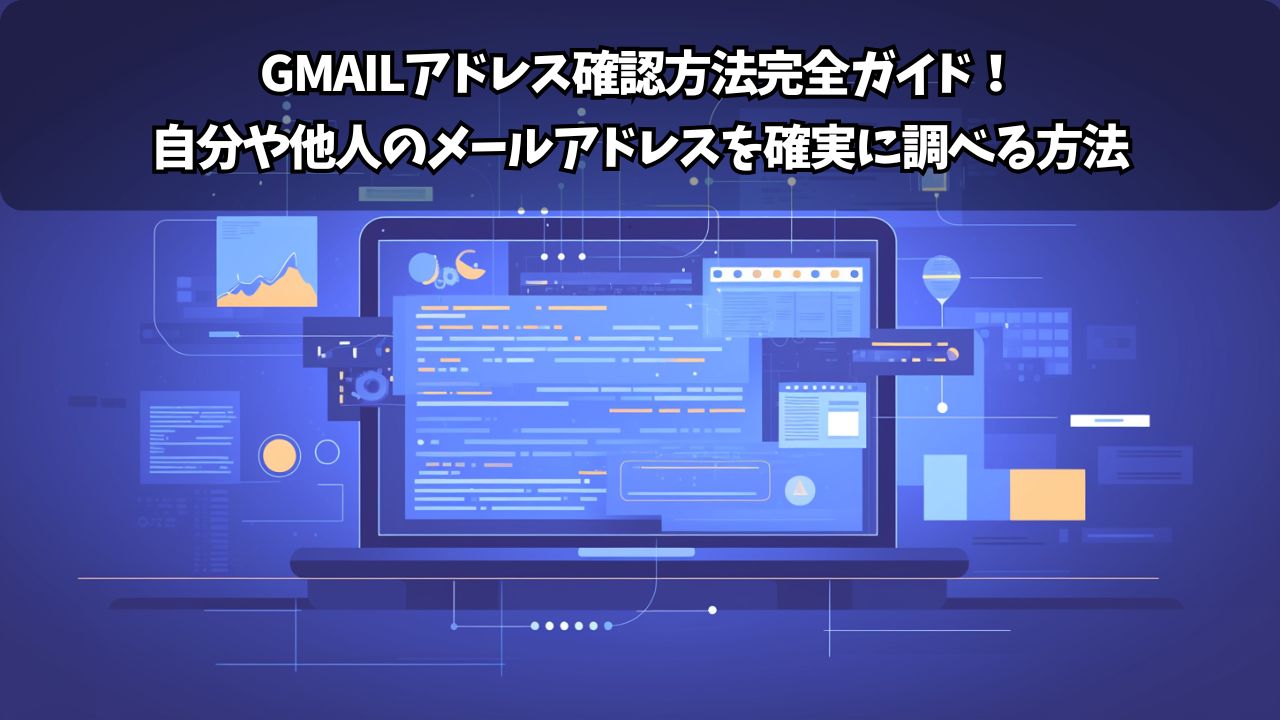







コメント